В случае, если есть необходимость вести запись видео с камеры, но при этом отсутствует регистратор и в камере не предусмотрена возможность записи, то для этой задачи в программе Smart PSS присутствует функция записи, которая реализована в модуле «PC-NVR». Для того, чтобы она работала, Вам при установке программы необходимо поставить галочку на пункте «Storage Service» (1).
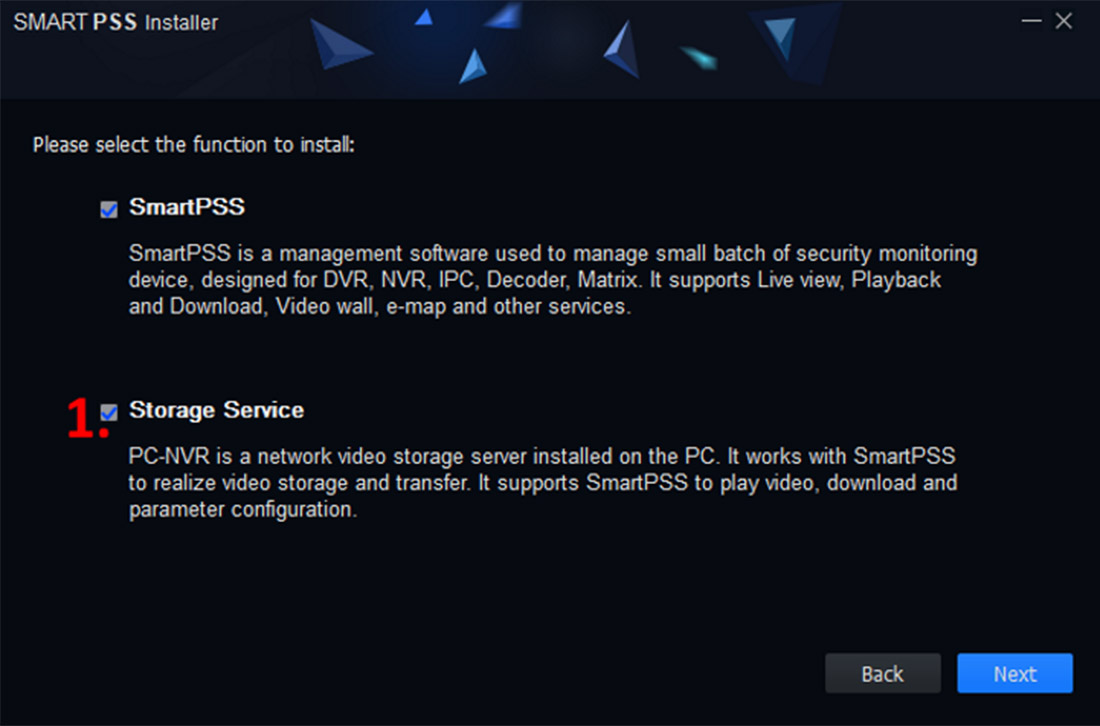
Подробнее про установку Вы можете прочитать в статье «Установка программы SmartPSS».
Если необходимый модуль отсутствует, Вам нужно переустановить программу с данным модулем. После этого выделить под видеозапись отдельный раздел диска. Для этих целей рекомендуется использовать отдельный жесткий диск. При этом также рекомендуется использовать жесткие диски из серий, предназначенных для видеорегистраторов. Данные модели представлены в нашем Интернет-магазине.
После запуска программы Smart PSS вам необходимо в главном меню программы нажать на кнопку «PC-NVR». После этого откроется соответствующее меню, состоящее из следующих разделов:
- Управление HDD (2) – в данном разделе настраивается хранилище, в которое будут записываться видео.
- Управление каналом (3) – раздел для настройки каналов, из которых будет браться видеопоток и записываться в хранилище.
- План запаси (4) – раздел, в котором выбирается график записи (время, дни и условие при котором будет происходить запись).
- Версия (5) – отображает версию PC-NVR, установленную на данный компьютер.
Для начала нужно в разделе «Управление HDD» выбрать диск, на который будет вестись видеозапись. На диске должно быть минимум 6 Гб для резерва под запись и 1 Гб дополнительного свободного места. То есть 7 Гб минимум, который необходим для выделения пространства. Рекомендуется 500 Гб.
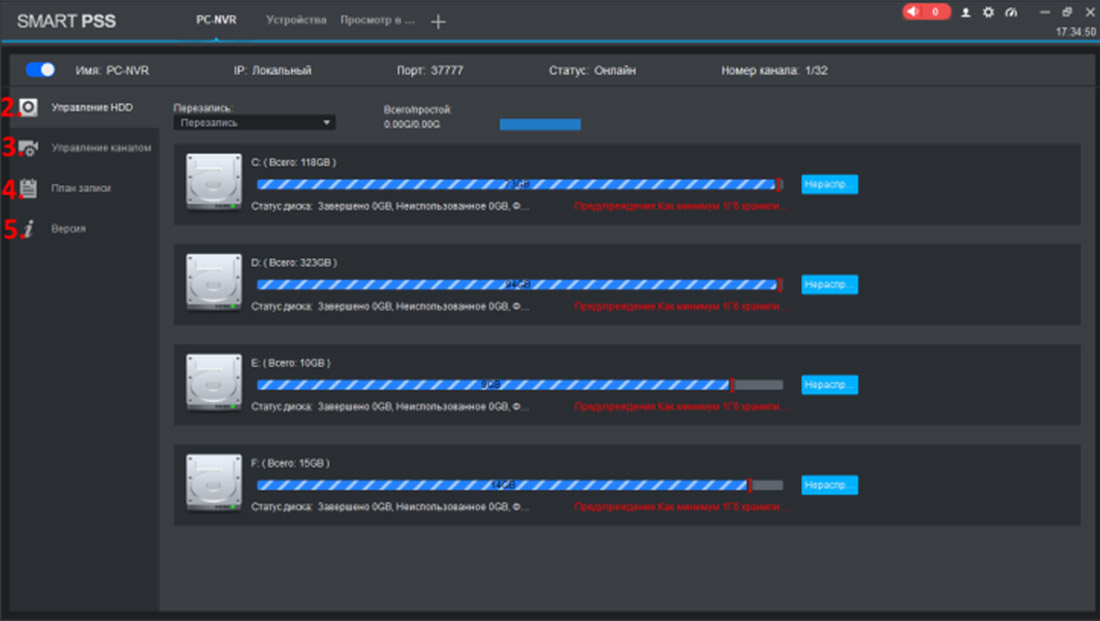
Для этого необходимо перетащить ползунок для настройки объёма хранилища (6). После назначения необходимого объёма нужно нажать кнопку «Нераспр…»(7). И согласиться.
Примечание: Выбирать жесткий диск необходимо с учётом того, что жесткий диск после этого будет отформатирован под видеорегистратор, т.е. все имеющиеся файлы будут удалены с него.
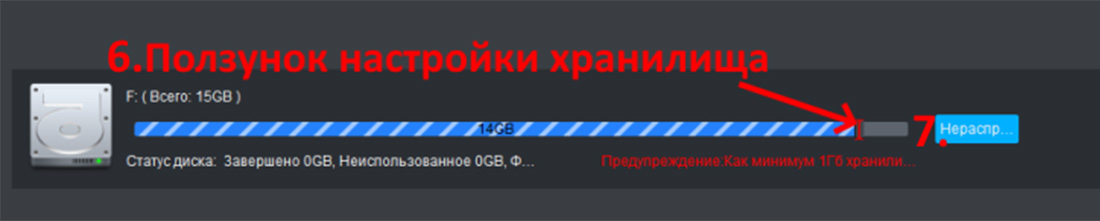
После нужно подождать, когда перезагрузится PC-NVR и серая полоска объёма хранилища окрасится в белый цвет.

Для того чтобы освободить диск от роли хранилища видеорегистратора, необходимо нажать на кнопку «Свободный» и дождаться пока перезагрузится PC-NVR.
После того как был выбран диск на роль хранилища, нужно перейти в раздел «Управление каналом», в нём выбрать необходимые каналы, с которых будет вестись запись на внутреннее хранилище компьютера. Для этого нужно поставить галочки напротив нужных каналов (8) и нажать на «Стрелочки вправо» (9). После чего нажать сохранить (10) и согласиться с применением конфигурации канала.
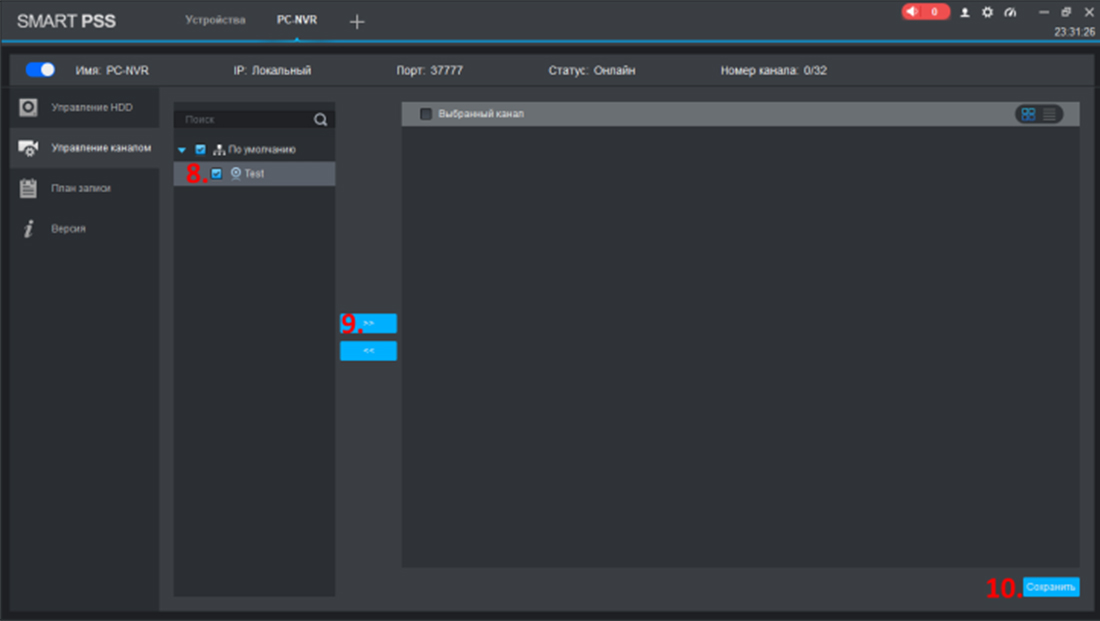
После этого нужно настроить план записи, затем следует перейти в соответствующий раздел, в нём отображена таблица расписания, а также кнопки и ячейки конфигурации:
- Канал (10) – ячейка для выбора канала, позволяет выбрать, настраиваемый канал.
- Тип потока (11) – позволяет выбрать поток.
- Предзапись (12) – позволяет выбрать промежуток записываемого времени до заданного события (в секундах).
- Запись задержки (13) – позволяет выбрать промежуток времени, которое будет производиться запись с момента срабатывания события (в секундах).
- Кнопка «Копиров…» (14) – позволяет скопировать конфигурации с оного канала на другой.
- Кнопка «Сброс» (15) – Позволяет сбросить параметры на значение по умолчанию.
- Кнопка «Сохранить» (16) – Позволяет сохранить заданные пользователем параметры.
- Кнопка «Конфигурации дня» (17) – при нажатии на данную кнопку открывается окно конфигурирования выбранного дня.
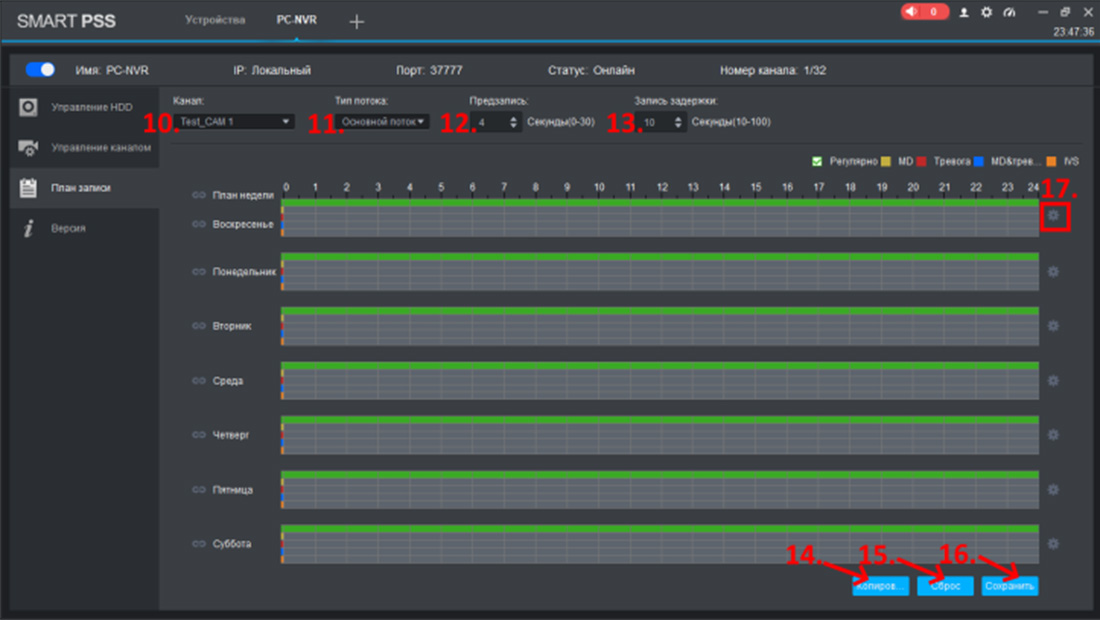
Окно конфигурирования представляет собой таблицу, в которой строки – это периоды, а столбцы – временные рамки этих периодов, а также типы событий, кроме этого есть возможность продублировать эти данные на другие дни выбрав их или нажав «Вся неделя».
Описание колонок:
- Регулярно – запись производится беспрерывно.
- MD – запись происходит при обнаружении движения.
- Тревога – запись производится, при срабатывании тревожного входа.
- MD & Тревога – запись при наличии и тревоги и движения.
- AVS – запись с использованием интеллектуальной технологии AVS.
По умолчанию в программе заложена беспрерывная запись. Вам нужно настроить запись в соответствии с поставленными задачами и сохранить.
После того как параметры были сохранены PC-NVR можно считать полностью настроенной и можно просматривать записи в разделе «Просмотр».
Примечание: можно одновременно использовать несколько дисков для записи. Для этого необходимо назначить всем выделенным для этой цели дискам роль хранилища. Данный способ позволит увеличить общее хранилище, но снизит надёжность системы.
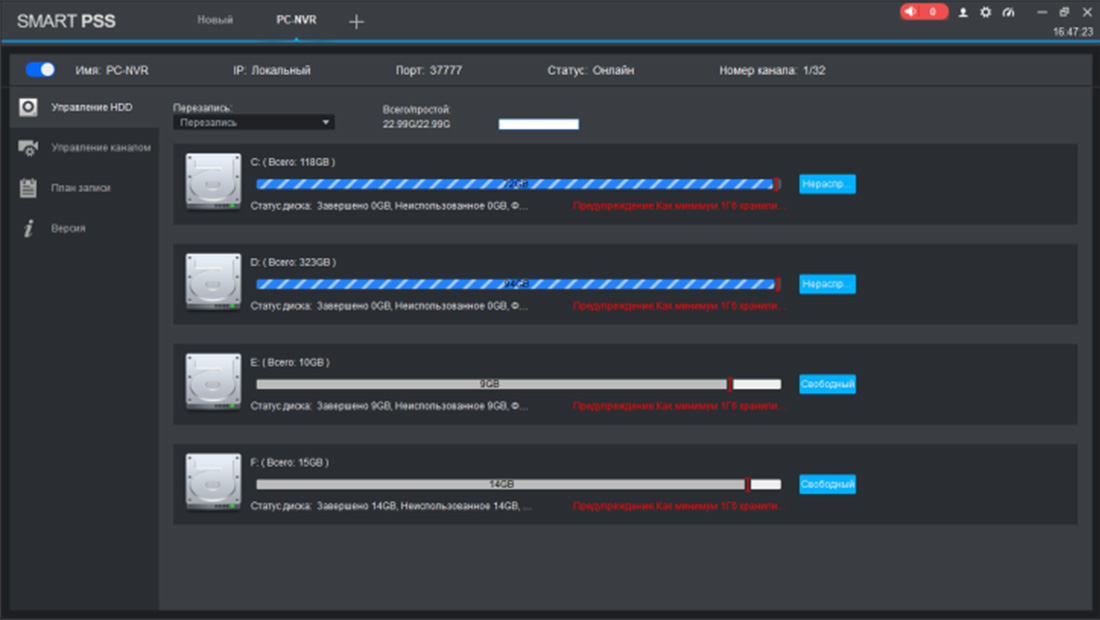
Надеемся, данная статья была полезной. Если у Вас возникнут вопросы, пишите в чат или звоните в нашу техническую поддержку.

